硬盘分区与格式化
电脑硬盘的分区与格式化方法
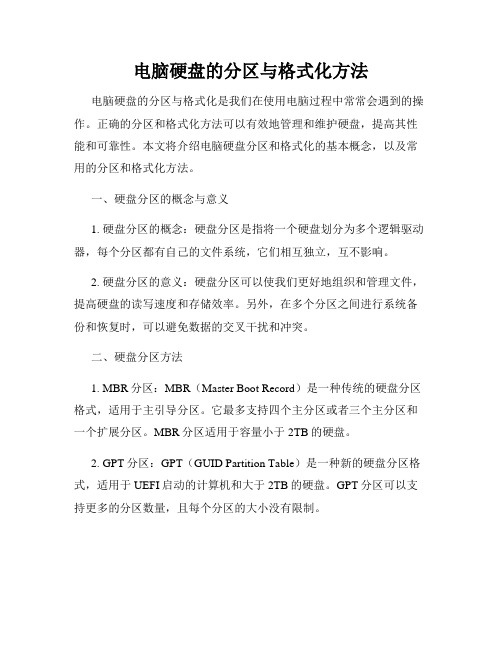
电脑硬盘的分区与格式化方法电脑硬盘的分区与格式化是我们在使用电脑过程中常常会遇到的操作。
正确的分区和格式化方法可以有效地管理和维护硬盘,提高其性能和可靠性。
本文将介绍电脑硬盘分区和格式化的基本概念,以及常用的分区和格式化方法。
一、硬盘分区的概念与意义1. 硬盘分区的概念:硬盘分区是指将一个硬盘划分为多个逻辑驱动器,每个分区都有自己的文件系统,它们相互独立,互不影响。
2. 硬盘分区的意义:硬盘分区可以使我们更好地组织和管理文件,提高硬盘的读写速度和存储效率。
另外,在多个分区之间进行系统备份和恢复时,可以避免数据的交叉干扰和冲突。
二、硬盘分区方法1. MBR分区:MBR(Master Boot Record)是一种传统的硬盘分区格式,适用于主引导分区。
它最多支持四个主分区或者三个主分区和一个扩展分区。
MBR分区适用于容量小于2TB的硬盘。
2. GPT分区:GPT(GUID Partition Table)是一种新的硬盘分区格式,适用于UEFI启动的计算机和大于2TB的硬盘。
GPT分区可以支持更多的分区数量,且每个分区的大小没有限制。
3. 动态分区:动态分区是在基本分区的基础上进行扩展的分区形式,可以更灵活地管理硬盘空间和数据。
但是,动态分区只适用于Windows操作系统。
三、硬盘格式化的概念与方法1. 硬盘格式化的概念:硬盘格式化是指将硬盘上的数据和文件系统清除,为其建立新的文件系统,用于存储和管理数据。
2. 快速格式化:快速格式化是一种较为快捷的格式化方式,它会快速地将文件系统表清空,但并不对硬盘上的数据进行彻底的擦除。
适用于对硬盘进行重新分区和系统安装的情况。
3. 完全格式化:完全格式化是一种较为耗时的格式化方式,它会对整个硬盘进行彻底的擦除,包括文件系统表和存储的数据。
适用于需要彻底清除硬盘上数据的情况,如重要文件的销毁或硬盘回收利用。
四、电脑硬盘的分区与格式化步骤1. 分区步骤:a. 打开“计算机管理”或者“磁盘管理”界面,找到需要分区的硬盘;b. 右键点击硬盘,选择“新建卷”或者“分割磁盘”;c. 按照向导指示,设置分区大小、分区类型和文件系统;d. 完成分区后,点击“确定”保存设置。
硬盘分区与格式化
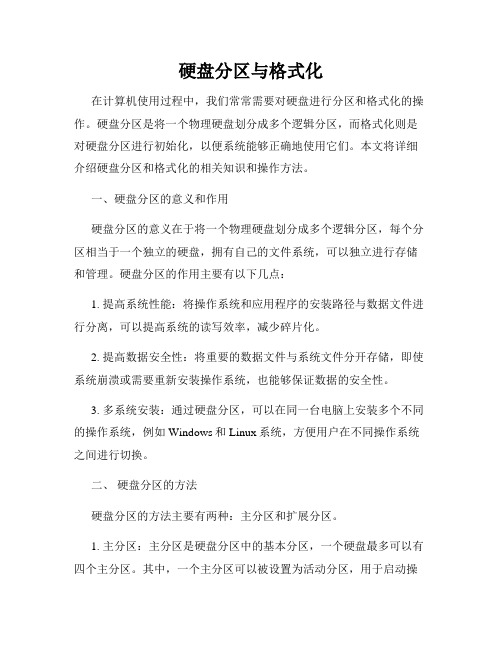
硬盘分区与格式化在计算机使用过程中,我们常常需要对硬盘进行分区和格式化的操作。
硬盘分区是将一个物理硬盘划分成多个逻辑分区,而格式化则是对硬盘分区进行初始化,以便系统能够正确地使用它们。
本文将详细介绍硬盘分区和格式化的相关知识和操作方法。
一、硬盘分区的意义和作用硬盘分区的意义在于将一个物理硬盘划分成多个逻辑分区,每个分区相当于一个独立的硬盘,拥有自己的文件系统,可以独立进行存储和管理。
硬盘分区的作用主要有以下几点:1. 提高系统性能:将操作系统和应用程序的安装路径与数据文件进行分离,可以提高系统的读写效率,减少碎片化。
2. 提高数据安全性:将重要的数据文件与系统文件分开存储,即使系统崩溃或需要重新安装操作系统,也能够保证数据的安全性。
3. 多系统安装:通过硬盘分区,可以在同一台电脑上安装多个不同的操作系统,例如Windows和Linux系统,方便用户在不同操作系统之间进行切换。
二、硬盘分区的方法硬盘分区的方法主要有两种:主分区和扩展分区。
1. 主分区:主分区是硬盘分区中的基本分区,一个硬盘最多可以有四个主分区。
其中,一个主分区可以被设置为活动分区,用于启动操作系统。
除了活动分区外,其他主分区均为逻辑分区的容器,可以进一步划分为逻辑分区。
2. 扩展分区:为了允许硬盘拥有超过四个分区的能力,扩展分区应运而生。
一个硬盘只能有一个扩展分区,扩展分区可以划分为多个逻辑分区。
逻辑分区在操作系统中被视为一个独立的硬盘,具有独立的文件系统。
三、电脑硬盘分区的操作步骤下面是电脑硬盘分区的操作步骤,以Windows系统为例:1. 打开磁盘管理工具:右击“计算机”或者“我的电脑”,选择“管理”,然后点击左侧栏的“磁盘管理”。
2. 选择要分区的硬盘:在磁盘管理界面,找到你要分区的硬盘,右击该硬盘,选择“新建简单卷”。
3. 设置分区大小和盘符:按照向导的提示,输入分区大小、选择盘符,并设置文件系统为NTFS或FAT32。
4. 分区完成:按照向导的提示,完成分区设置,等待分区完成。
硬盘的分区与高级格式化的方法

硬盘的分区与高级格式化的方法一、分区与高级格式化的基本概念1.分区:硬盘的分区是将一个物理硬盘划分为多个逻辑空间,每个分区相当于一个独立的逻辑硬盘。
分区可以按照不同的要求划分,例如按操作系统需求、用途或数据类型等。
2.高级格式化:高级格式化是在分区的基础上对逻辑空间进行格式化,即清除并为硬盘提供文件系统,以便操作系统可以读写硬盘的数据。
高级格式化可以选择不同的文件系统类型,例如FAT32、NTFS等。
二、硬盘的分区方法1. MBR分区:MBR(Master Boot Record)分区是传统的分区方式,适用于电脑的BIOS系统。
MBR分区只能支持最多4个主分区或3个主分区加一个扩展分区。
扩展分区可以再划分多个逻辑分区。
2. GPT分区:GPT(GUID Partition Table)分区是新一代的分区方式,适用于较新的UEFI系统。
GPT分区支持更大的硬盘容量,可以划分更多的分区且没有主分区和扩展分区的限制。
3. 动态分区:动态分区是Windows操作系统提供的一种灵活的分区方式。
动态分区可以在不重启计算机的情况下进行分区大小的调整,支持对硬盘进行动态扩展、扩展和合并操作。
4. 分区工具:常用的硬盘分区工具有Windows自带的磁盘管理工具、第三方工具如EaseUS Partition Master、MiniTool Partition Wizard 等。
这些工具提供图形化界面和丰富的功能,方便用户进行分区管理操作。
三、硬盘的高级格式化方法高级格式化可以根据实际需求选择不同的文件系统类型和格式化工具。
1. 格式化工具:操作系统通常会提供自带的格式化工具,例如Windows系统的磁盘管理工具和命令行命令format,可以对硬盘进行格式化操作。
同时,第三方格式化工具如EaseUS Partition Master、MiniTool Partition Wizard等也提供丰富的格式化选项。
2. 文件系统选择:根据实际需求选择不同的文件系统类型。
硬盘的分区和格式化

微机组装与维护
3.格式化的主要功能
➢从各个逻辑盘指定的柱面开始,对扇区进行逻辑编号。 ➢在基本分区上建立DOS引导记录(DBR),当格式化命令中带有参数 “/S”,则装入DOS的三个文件。 ➢在各个逻辑盘建立文件分配表(FAT)。 ➢建立根目录的文件目录表(FDT)及数据区。
ห้องสมุดไป่ตู้
1.2 硬盘分区的步骤
(1)在进行硬盘分区之前,先要准备一张能够在A驱 启动电脑的系统盘或Windows安装光盘。 (2)删除硬盘原有的分区(如果对新硬盘进行第一次 分区,则不需要)。 (3)建立基本DOS分区。 (4)建立扩展DOS分区和逻辑分区。 (5)建立活动分区。 (6)对硬盘进行高级格式化。
1.1 硬盘分区和格式化的基本功能
2.硬盘分区的原因
➢采用分区硬盘启动比较方便,可以用分区来建立计算机的 自启动和使用环境。 ➢整个硬盘的空间可能会很大,可以划分为多个逻辑盘来方 便使用。 ➢当在一台计算机上安装不同的操作系统,需要采用不同的 区域时,就需要对硬盘进行分区。
1.1 硬盘分区和格式化的基本功能
微机组装与维护
1.1 硬盘分区和格式化的基本功能
硬盘的初始化工作包括:低级格式化、分区和高级格式化三 个步骤。低级格式化是对硬盘进行初始化工作所要做的第一 步。
1.1 硬盘分区和格式化的基本功能
1. 低级格式化的主要功能
低级格式化(Low-Level Format)常简称为低格,同时被称 为物理格式化(Physical Format)。主要功能有如下五个。 ① 检测硬盘介质。 ② 为每个磁道按指定的交错因子间隔安排扇区。 ③ 设置扇区ID。 ④ 对磁盘表面进行测试,标记有关坏的磁道和扇区。 ⑤ 在硬盘的每个扇区写入一个ASCII字符。
电脑硬盘分区与格式化的步骤
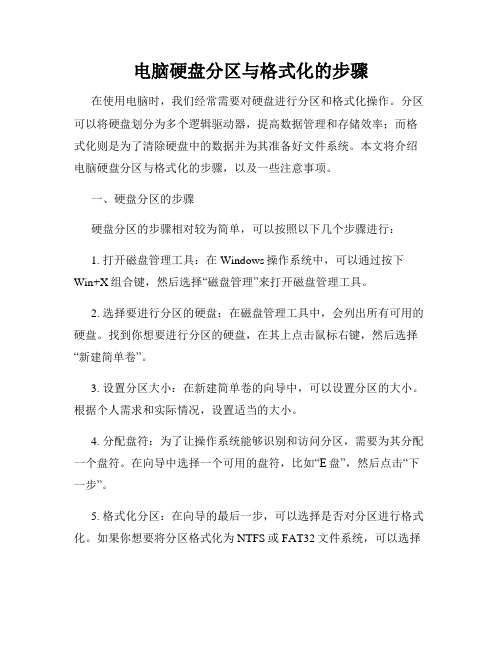
电脑硬盘分区与格式化的步骤在使用电脑时,我们经常需要对硬盘进行分区和格式化操作。
分区可以将硬盘划分为多个逻辑驱动器,提高数据管理和存储效率;而格式化则是为了清除硬盘中的数据并为其准备好文件系统。
本文将介绍电脑硬盘分区与格式化的步骤,以及一些注意事项。
一、硬盘分区的步骤硬盘分区的步骤相对较为简单,可以按照以下几个步骤进行:1. 打开磁盘管理工具:在Windows操作系统中,可以通过按下Win+X组合键,然后选择“磁盘管理”来打开磁盘管理工具。
2. 选择要进行分区的硬盘:在磁盘管理工具中,会列出所有可用的硬盘。
找到你想要进行分区的硬盘,在其上点击鼠标右键,然后选择“新建简单卷”。
3. 设置分区大小:在新建简单卷的向导中,可以设置分区的大小。
根据个人需求和实际情况,设置适当的大小。
4. 分配盘符:为了让操作系统能够识别和访问分区,需要为其分配一个盘符。
在向导中选择一个可用的盘符,比如“E盘”,然后点击“下一步”。
5. 格式化分区:在向导的最后一步,可以选择是否对分区进行格式化。
如果你想要将分区格式化为NTFS或FAT32文件系统,可以选择“快速格式化”。
注意,格式化会清除硬盘中的所有数据,请务必提前备份重要文件。
6. 完成分区:完成上述步骤后,点击“完成”按钮,磁盘管理工具会对硬盘进行分区操作。
稍等片刻,分区过程就会完成。
二、硬盘格式化的步骤硬盘格式化是清除硬盘中的数据,并为其准备好文件系统的操作。
在分区完成后,可以按照以下步骤对分区进行格式化:1. 打开“我的电脑”或“文件资源管理器”,找到你要格式化的分区,比如“E盘”。
2. 右击该分区,选择“格式化”。
3. 在弹出的对话框中,选择文件系统类型。
对于较大容量的硬盘,建议选择NTFS文件系统,以支持更大的文件和更好的性能。
4. 勾选“快速格式化”选项。
如前所述,快速格式化会更快地完成格式化过程。
5. 点击“开始”按钮,系统会开始进行格式化操作。
这个过程可能需要几分钟或更长时间,取决于硬盘的大小和性能。
硬盘分区与格式化
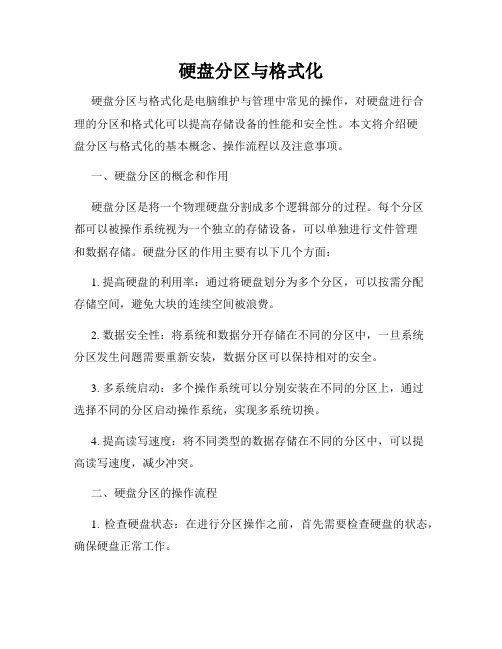
硬盘分区与格式化硬盘分区与格式化是电脑维护与管理中常见的操作,对硬盘进行合理的分区和格式化可以提高存储设备的性能和安全性。
本文将介绍硬盘分区与格式化的基本概念、操作流程以及注意事项。
一、硬盘分区的概念和作用硬盘分区是将一个物理硬盘分割成多个逻辑部分的过程。
每个分区都可以被操作系统视为一个独立的存储设备,可以单独进行文件管理和数据存储。
硬盘分区的作用主要有以下几个方面:1. 提高硬盘的利用率:通过将硬盘划分为多个分区,可以按需分配存储空间,避免大块的连续空间被浪费。
2. 数据安全性:将系统和数据分开存储在不同的分区中,一旦系统分区发生问题需要重新安装,数据分区可以保持相对的安全。
3. 多系统启动:多个操作系统可以分别安装在不同的分区上,通过选择不同的分区启动操作系统,实现多系统切换。
4. 提高读写速度:将不同类型的数据存储在不同的分区中,可以提高读写速度,减少冲突。
二、硬盘分区的操作流程1. 检查硬盘状态:在进行分区操作之前,首先需要检查硬盘的状态,确保硬盘正常工作。
2. 打开磁盘管理工具:进入操作系统管理工具,找到磁盘管理相关选项。
在Windows系统中,可以通过“计算机管理”或“磁盘管理”打开磁盘管理工具。
3. 选择硬盘并右键点击“分区”:在磁盘管理工具中,找到需要分区的硬盘,右键点击并选择“新建简单卷”或“新建分区”等选项。
4. 设置分区大小和格式:根据需要设置分区的大小和文件系统格式,可以选择NTFS、FAT32等常见的文件系统格式。
5. 完成分区:根据提示完成分区的操作,等待分区的创建和格式化完成。
三、硬盘格式化的概念和作用硬盘格式化是指在分区创建完成后,对分区进行文件系统的格式化操作。
格式化可以清除分区中的数据和文件,并为分区创建新的文件系统结构。
主要作用有以下几个方面:1. 清除数据:格式化会将分区中的数据完全清除,包括文件和文件系统结构。
2. 创建文件系统:格式化会根据选择的文件系统类型,为分区创建新的文件系统结构,使操作系统能够正确管理和识别分区。
电脑硬盘分区与格式化方法
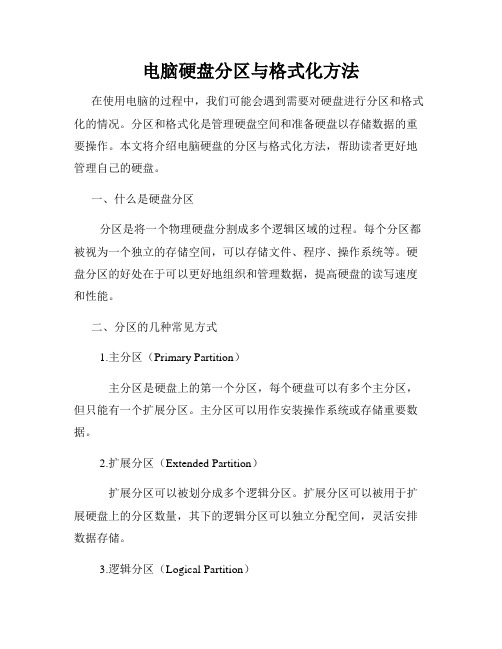
电脑硬盘分区与格式化方法在使用电脑的过程中,我们可能会遇到需要对硬盘进行分区和格式化的情况。
分区和格式化是管理硬盘空间和准备硬盘以存储数据的重要操作。
本文将介绍电脑硬盘的分区与格式化方法,帮助读者更好地管理自己的硬盘。
一、什么是硬盘分区分区是将一个物理硬盘分割成多个逻辑区域的过程。
每个分区都被视为一个独立的存储空间,可以存储文件、程序、操作系统等。
硬盘分区的好处在于可以更好地组织和管理数据,提高硬盘的读写速度和性能。
二、分区的几种常见方式1.主分区(Primary Partition)主分区是硬盘上的第一个分区,每个硬盘可以有多个主分区,但只能有一个扩展分区。
主分区可以用作安装操作系统或存储重要数据。
2.扩展分区(Extended Partition)扩展分区可以被划分成多个逻辑分区。
扩展分区可以被用于扩展硬盘上的分区数量,其下的逻辑分区可以独立分配空间,灵活安排数据存储。
3.逻辑分区(Logical Partition)逻辑分区,也称为扩展分区中的子分区,是扩展分区划分出的可用区域。
逻辑分区主要用于存储个人文件和数据,可以按需增加或删除。
三、如何进行硬盘分区在 Windows 操作系统中,我们可以使用内置的磁盘管理工具进行硬盘分区。
1.打开磁盘管理工具在Windows操作系统中,右键单击"此电脑"(或“我的电脑”),选择“管理”,在弹出的管理窗口中找到并点击“磁盘管理”。
2.选择分区方式在磁盘管理工具中,找到需要分区的硬盘,右键单击,选择“新建简单卷”。
3.设置分区参数在新建分区向导中,按照提示进行操作。
可以选择分区大小、分区类型(主分区、扩展分区、逻辑分区),并指定分区盘符。
四、硬盘格式化意义和常见方式硬盘格式化是为了清空硬盘上的数据,并为其建立文件系统,以便能够存储文件和数据。
常见的硬盘格式化方式有两种:快速格式化和完全格式化。
1.快速格式化快速格式化只对硬盘进行简单的数据擦除处理,删除硬盘上的文件目录。
如何分区和格式化硬盘
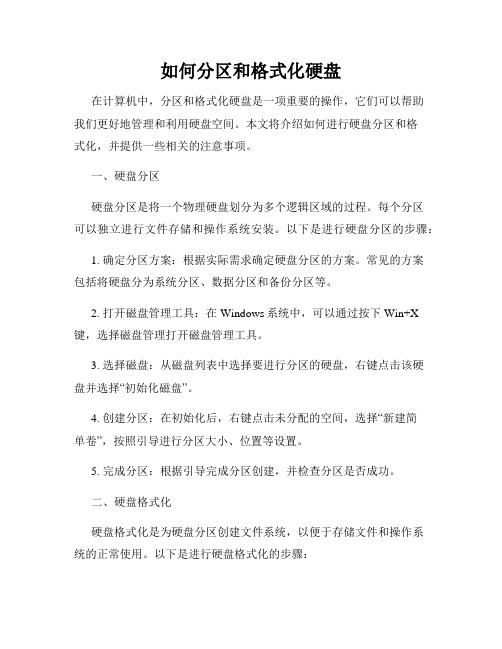
如何分区和格式化硬盘在计算机中,分区和格式化硬盘是一项重要的操作,它们可以帮助我们更好地管理和利用硬盘空间。
本文将介绍如何进行硬盘分区和格式化,并提供一些相关的注意事项。
一、硬盘分区硬盘分区是将一个物理硬盘划分为多个逻辑区域的过程。
每个分区可以独立进行文件存储和操作系统安装。
以下是进行硬盘分区的步骤:1. 确定分区方案:根据实际需求确定硬盘分区的方案。
常见的方案包括将硬盘分为系统分区、数据分区和备份分区等。
2. 打开磁盘管理工具:在Windows系统中,可以通过按下Win+X 键,选择磁盘管理打开磁盘管理工具。
3. 选择磁盘:从磁盘列表中选择要进行分区的硬盘,右键点击该硬盘并选择“初始化磁盘”。
4. 创建分区:在初始化后,右键点击未分配的空间,选择“新建简单卷”,按照引导进行分区大小、位置等设置。
5. 完成分区:根据引导完成分区创建,并检查分区是否成功。
二、硬盘格式化硬盘格式化是为硬盘分区创建文件系统,以便于存储文件和操作系统的正常使用。
以下是进行硬盘格式化的步骤:1. 打开磁盘管理工具:同样是在Windows系统中,通过按下Win+X键,选择磁盘管理打开磁盘管理工具。
2. 选择已分区的硬盘:从磁盘列表中选择已分区的硬盘,右键点击该硬盘,并选择“格式化”。
3. 选择文件系统类型:在格式化对话框中,选择文件系统类型。
常见的文件系统类型有FAT32、NTFS等。
NTFS是Windows系统常用的文件系统,适用于大容量硬盘。
4. 设置卷标和快速格式化:在格式化对话框中,可以设置卷标(硬盘的名称)和选择是否进行快速格式化。
快速格式化速度较快,但安全性较低,建议在正常情况下使用快速格式化。
5. 完成格式化:点击“确定”按钮后,开始进行硬盘格式化。
等待格式化完成,并检查格式化是否成功。
三、注意事项在进行硬盘分区和格式化时,需要注意以下几点:1. 数据备份:在进行分区和格式化前,请务必备份重要数据,以免造成数据丢失。
- 1、下载文档前请自行甄别文档内容的完整性,平台不提供额外的编辑、内容补充、找答案等附加服务。
- 2、"仅部分预览"的文档,不可在线预览部分如存在完整性等问题,可反馈申请退款(可完整预览的文档不适用该条件!)。
- 3、如文档侵犯您的权益,请联系客服反馈,我们会尽快为您处理(人工客服工作时间:9:00-18:30)。
步骤5、建立扩展分区
12 of 20
《计算机维护与服务规范》
│硬盘分区与格式化(二)· Diskgeniu
13 of 20
《计算机维护与服务规范》
│硬盘分区与格式化(二)· Diskgenius软件使用
步骤7、保存更改
14 of 20
《计算机维护与服务规范》
↘ Diskgenius软件使用
17 of 20
《计算机维护与服务规范》
│硬盘分区与格式化(二)·思考与练习
Diskgenius软件主要功能有 哪些?
使用Diskgenius软件分区的 过程?
18 of 20
《计算机维护与服务规范》
│硬盘分区与格式化(二)·课堂答疑
答 疑
19 of 20
《计算机维护与服务规范》
│硬盘分区与格式化(二)·知识拓展
使用Diskgenius调 整分区大小
使用Diskgenius分 割分区
20 of 20
《计算机维护与服务规范》
感谢观映
09 of 20
《计算机维护与服务规范》
│硬盘分区与格式化(二)· Diskgenius软件使用
步骤3、建立新分区
10 of 20
《计算机维护与服务规范》
│硬盘分区与格式化(二)· Diskgenius软件使用
步骤4、建立主分区
11 of 20
《计算机维护与服务规范》
│硬盘分区与格式化(二)· Diskgenius软件使用
│硬盘分区与格式化(二)· Diskgenius软件使用
步骤8、执行格式化
15 of 20
《计算机维护与服务规范》
│硬盘分区与格式化(二)· Diskgenius软件使用
步骤9、分区创建完成
16 of 20
《计算机维护与服务规范》
│硬盘分区与格式化(二)·课程小结
硬盘分区与格式化
↘ Diskgenius软件介绍
《计算机维护与服务规范》
│硬盘分区与格式化(二)
Diskgenius软件介绍
Diskgenius软件使用
04 of 20
《计算机维护与服务规范》
│硬盘分区与格式化(二)
教学时间 • 2学时
教学重点
教学难点
• Diskgenius分 区工具使用
• Diskgenius分 区工具使用
05 of 20
《计算机维护与服务规范》
│知识回顾
常见磁盘文件
类型有哪些?
硬盘分区步骤 是什么?
Windows 系统 安装中的分区 过程?
01
20
《计算机维护与服务规范》
│课程引入
引入一
分区的方法有哪些?
引入二
Diskgenius软件分区过程?
02 of 20
《计算机维护与服务规范》
硬盘分区与格式(二)
03 of 20
07 of 20
《计算机维护与服务规范》
│硬盘分区与格式化(二)· Diskgenius软件使用
使用Diskgenius软件对硬盘分区 步骤1、利用U盘工具盘进入 Diskgenius分区工具
08 of 20
《计算机维护与服务规范》
│硬盘分区与格式化(二)· Diskgenius软件使用
步骤2、进入Diskgenius软件界面
《计算机维护与服务规范》
│硬盘分区与格式化(二)
教学案例 案列一、使用Diskgenius
分区工具分区过程?
06 of 20
《计算机维护与服务规范》
│ 硬盘分区与格式化(二)· Diskgenius软件介绍
DiskGenius是一款硬盘分区及数据恢复软件。 应用平台:Vista, WinXP, Win7, Win8,Win8.1 主要功能: 1、支持基本的分区建立、删除、隐藏等操作。可指 定详细的分区参数; 2、支持FAT12、FAT16、FAT32、NTFS文件系统; 3、支持已删除文件、分区误格式化的文件恢复; 4、支持无损调整分区大小功能。 ……
